Configuration du contrôle d’accès¶
Cette rubrique décrit comment configurer la sécurité du contrôle d’accès pour les objets sécurisables dans votre compte.
Dans ce chapitre :
Administration des comptes¶
Désignation d’utilisateurs supplémentaires comme administrateurs de compte¶
Par défaut, chaque compte dispose d’un utilisateur qui a été désigné comme administrateur de compte (c’est-à-dire un utilisateur auquel le rôle ACCOUNTADMIN défini par le système a été attribué). Nous vous recommandons de désigner au moins un autre utilisateur comme administrateur de compte. Ceci permet de vous assurer que votre compte a toujours au moins un utilisateur qui peut effectuer des tâches au niveau du compte, en particulier si l’un de vos administrateurs de compte est incapable de se connecter.
Pour ces administrateurs de compte supplémentaires, vous pouvez choisir de créer de nouveaux utilisateurs ou de désigner des utilisateurs existants, mais veillez à spécifier ce qui suit :
Attribuez le rôle ACCOUNTADMIN au(x) utilisateur(s), mais ne définissez pas ce rôle par défaut. Désignez plutôt un rôle administratif de niveau inférieur (par exemple, SYSADMIN) ou un rôle personnalisé comme rôle par défaut. Ceci aide à empêcher les administrateurs de compte d’utiliser par inadvertance le rôle ACCOUNTADMIN pour créer des objets.
Assurez-vous qu’une adresse électronique est spécifiée pour chaque utilisateur (nécessaire pour l’authentification multifactorielle).
Par exemple, attribuez les rôles ACCOUNTADMIN et SYSADMIN à un utilisateur existant nommé user2, et spécifiez SYSADMIN comme rôle par défaut :
GRANT ROLE ACCOUNTADMIN, SYSADMIN TO USER user2; ALTER USER user2 SET EMAIL='user2@domain.com', DEFAULT_ROLE=SYSADMIN;
Activation de MFA pour chaque administrateur de compte¶
Pour assurer le plus haut niveau de sécurité pour votre compte Snowflake, nous recommandons fortement que tout utilisateur pouvant modifier ou visualiser des données sensibles soit tenu d’utiliser une authentification multifactorielle (MFA) pour se connecter.
Cette recommandation s’applique particulièrement aux utilisateurs ayant le rôle ACCOUNTADMIN, mais peut également être étendue aux utilisateurs ayant les rôles SECURITYADMIN et SYSADMIN.
Pour plus de détails, voir Meilleures pratiques liées au contrôle d’accès et Authentification multifactorielle (MFA).
Création de rôles personnalisés¶
Pour suivre le principe général du « moindre privilège », nous recommandons de créer des rôles personnalisés qui s’alignent sur les fonctions métier de votre organisation pour permettre des actions SQL sur un ensemble restreint d’objets sécurisables.
Vous pouvez créer des rôles personnalisés en utilisant Snowsight ou SQL.
Le workflow est le suivant :
Créez un rôle personnalisé.
Accordez un ensemble de privilèges au rôle.
Accordez le rôle à un ou plusieurs utilisateurs qui ont besoin des privilèges attribués au rôle pour effectuer des actions SQL pour leurs besoins professionnels.
Accordez le rôle à un autre rôle pour créer une hiérarchie de rôles ou l’ajouter à la hiérarchie. Bien que non obligatoire, cette étape est fortement recommandée. Pour plus d’informations, voir Création d’une hiérarchie de rôles.
Cette section fournit des instructions pour créer un rôle nommé r1 et lui accorder les privilèges suivants. Les privilèges permettent à un utilisateur qui active le rôle dans une session d’interroger une seule table, d1.s1.t1 :
Privilège |
Objet |
Remarques |
|---|---|---|
USAGE |
Entrepôt Base de données Schéma |
Pour interroger un objet (par exemple, une table ou une vue), un rôle doit disposer du privilège USAGE sur un entrepôt. L’entrepôt fournit les ressources informatiques nécessaires à l’exécution de la requête. Pour utiliser un objet quelconque dans un schéma, un rôle doit avoir le privilège USAGE sur la base de données de conteneur et le schéma. |
SELECT |
|
Après la création d’un rôle, des privilèges supplémentaires peuvent lui être accordés pour permettre aux utilisateurs disposant du rôle d’effectuer des actions SQL supplémentaires sur le même objet ou sur des objets supplémentaires.
Créer un rôle¶
Seuls les administrateurs des utilisateurs (c’est-à-dire les utilisateurs ayant le rôle système USERADMIN ou supérieur), ou un autre rôle avec le privilège CREATE ROLE sur le compte, peuvent créer des rôles.
- SQL:
Créez le rôle
r1en utilisant une instruction CREATE ROLE :CREATE ROLE r1 COMMENT = 'This role has all privileges on schema_1';
- Snowsight:
Connectez-vous à Snowsight.
Passez à un rôle ayant les privilèges de création de rôles dans le compte.
Dans le menu de navigation, sélectionnez Governance & security » Users & roles, puis sélectionnez Roles.
Sélectionnez + Role.
La boîte de dialogue New Role apparaît.
Pour Name, saisissez le nom du rôle. Par exemple,
r1.Pour Grant to role, vous pouvez choisir d’attribuer le nouveau rôle à un rôle existant et d’hériter des privilèges de ce dernier.
Ajoutez éventuellement un commentaire.
Sélectionnez Create Role.
Octroi de privilèges à un rôle¶
Vous pouvez utiliser le rôle SECURITYADMIN pour accorder des privilèges sur des objets à des rôles. Pour plus d’informations, voir GRANT <privilèges> … TO ROLE.
- SQL:
Accordez les privilèges définis dans la table précédemment dans cette section au rôle
r1.GRANT USAGE ON WAREHOUSE w1 TO ROLE r1; GRANT USAGE ON DATABASE d1 TO ROLE r1; GRANT USAGE ON SCHEMA d1.s1 TO ROLE r1; GRANT SELECT ON TABLE d1.s1.t1 TO ROLE r1;
- Snowsight:
Connectez-vous à Snowsight.
Dans le menu de navigation, sélectionnez Catalog » Database Explorer.
Pour une base de données et un schéma spécifiques, sélectionnez un objet de base de données auquel vous souhaitez accorder des privilèges. Par exemple, une base de données nommée
d1.Dans Object Details, localisez la section Privileges.
Sélectionnez + Privilege.
Sélectionnez le rôle ou l’utilisateur auquel vous souhaitez accorder des privilèges. Par exemple,
r1ouu1
Astuce
Vous pouvez rechercher des utilisateurs par leur nom d’utilisateur, leur adresse électronique ou leur nom/prénom.
Sélectionnez le privilège que vous souhaitez accorder au rôle ou à l’utilisateur. Par exemple,
USAGE.Si vous souhaitez que le rôle puisse accorder le privilège à d’autres rôles ou utilisateurs, cochez la case Grant option.
Sélectionnez Grant Privileges.
Pour cet exemple, répétez les étapes pour accorder USAGE sur le schéma
s1, SELECT sur la tablet1.Pour accorder USAGE à l’entrepôt
w1, procédez comme suit :Connectez-vous à Snowsight.
Dans le menu de navigation, sélectionnez Compute » Warehouses.
Localisez et sélectionnez l’entrepôt auquel vous souhaitez accorder des privilèges. Par exemple,
w1.Dans la section Privileges, sélectionnez + Privilege.
Sélectionnez le rôle ou l’utilisateur auquel vous souhaitez accorder des privilèges. Par exemple,
r1ouu1Pour Privileges, sélectionnez le privilège à accorder. Par exemple, USAGE.
Si vous souhaitez que le rôle puisse accorder le privilège à d’autres rôles ou utilisateurs, cochez la case Grant option.
Sélectionnez Grant Privileges.
Accorder le rôle à des utilisateurs¶
Vous pouvez utiliser le rôle SECURITYADMIN pour attribuer des rôles aux utilisateurs. Pour des options supplémentaires, voir GRANT ROLE.
- SQL:
Attribuez le rôle
r1à l’utilisateursmithà l’aide de l’instruction GRANT ROLE.GRANT ROLE r1 TO USER smith;
Vous pouvez aussi, si vous le souhaitez, définir le nouveau rôle personnalisé comme le rôle par défaut pour l’utilisateur. La prochaine fois que l’utilisateur se connectera à Snowflake, le rôle par défaut sera automatiquement actif dans la session.
Seuls le rôle ayant le privilège OWNERSHIP sur l’utilisateur ou un rôle supérieur peuvent exécuter cette commande.
La commande suivante définit le rôle par défaut de l’utilisateur
smith:ALTER USER smith SET DEFAULT_ROLE = r1;
- Snowsight:
Connectez-vous à Snowsight.
Passer à un rôle avec privilèges pour accorder des privilèges aux rôles du compte.
Dans le menu de navigation, sélectionnez Governance & security » Users & roles, puis sélectionnez Roles.
Sélectionnez Table et localisez et sélectionnez le rôle que vous avez créé.
Dans la section 0 users have been granted R1, sélectionnez Grant to User.
Pour User to receive grant, sélectionnez un utilisateur à qui attribuer le rôle. Par exemple, smith.
Sélectionnez Grant.
Accorder des privilèges globaux à un rôle¶
Vous pouvez également accorder un privilège global à un rôle. Voir Privilèges de contrôle d’accès pour la liste des privilèges globaux pouvant être accordés à un rôle.
- SQL:
Utilisez la commande GRANT PRIVILEGE. Voir Gestion des privilèges pour plus de détails.
- Snowsight:
Connectez-vous à Snowsight.
Passer à un rôle avec privilèges pour accorder des privilèges aux rôles du compte.
Dans le menu de navigation, sélectionnez Governance & security » Users & roles, puis sélectionnez Roles.
Sélectionnez Table et localisez et sélectionnez le rôle que vous avez créé.
Dans la page des détails du rôle, sélectionnez
 » Manage global privileges.
» Manage global privileges.Pour Global privilege to grant, sélectionnez le privilège que vous souhaitez accorder au rôle.
Si vous souhaitez que le rôle puisse accorder le privilège à d’autres rôles, cochez la case Grant option.
Sélectionnez Update Privileges.
Création de rôles personnalisés en lecture seule¶
Supposons que vous ayez besoin d’un rôle limité à la requête de toutes les tables d’un schéma spécifique (par exemple, d1.s1). Les utilisateurs qui exécutent des commandes à l’aide de ce rôle ne peuvent pas mettre à jour les données de table, créer des objets de base de données supplémentaires ou détruire des tables. Le rôle est limité à l’interrogation des données de la table.
Pour créer un rôle en lecture seule, suivez les étapes de base décrites à l’adresse Création de rôles personnalisés. Dans la section Octroi de privilèges à un rôle, accordez les privilèges d’objet suivants au rôle en lecture seule (désigné read_only dans ces instructions) :
Privilège |
Objet |
Remarques |
|---|---|---|
USAGE |
Entrepôt |
Pour interroger un objet (par exemple, une table ou une vue), un rôle doit disposer du privilège USAGE sur un entrepôt. L’entrepôt fournit les ressources informatiques nécessaires à l’exécution de la requête. |
SELECT |
Table |
Pour utiliser un objet quelconque dans un schéma, un rôle doit avoir le privilège USAGE sur la base de données de conteneur et le schéma. |
Les instructions GRANT <privilège> sont les suivantes :
GRANT USAGE
ON DATABASE d1
TO ROLE read_only;
GRANT USAGE
ON SCHEMA d1.s1
TO ROLE read_only;
GRANT SELECT
ON ALL TABLES IN SCHEMA d1.s1
TO ROLE read_only;
GRANT USAGE
ON WAREHOUSE w1
TO ROLE read_only;
Note
L’instruction GRANT SELECT ON ALL TABLES IN SCHEMA <schema> accorde le privilège SELECT sur toutes les tables existantes uniquement. Pour accorder au rôle le privilège SELECT sur toutes les tables futures , exécutez l’instruction suivante :
GRANT SELECT ON FUTURE TABLES IN SCHEMA d1.s1 TO ROLE read_only;
Création d’une hiérarchie de rôles¶
Lorsque vous créez des rôles personnalisés, envisagez de créer une hiérarchie de rôles qui sera ensuite affectée au rôle d’administrateur de haut niveau. En général, le rôle SYSADMIN convient bien à tous les autres rôles attribués dans une hiérarchie, même s’il est important de noter que tout rôle disposant de privilèges suffisants peut remplir cette fonction. Le rôle SYSADMIN est un rôle défini par le système qui a des privilèges pour créer des entrepôts, des bases de données et des objets de base de données dans un compte, et accorder ces privilèges aux autres rôles. Dans la hiérarchie système par défaut, le rôle de niveau supérieur ACCOUNTADMIN gère le rôle d’administrateur système.
Créez une hiérarchie de rôles en accordant un rôle à un deuxième rôle. Vous pouvez ensuite accorder ce deuxième rôle à un troisième rôle. Les privilèges associés à un rôle sont hérités par tous les rôles situés au-dessus de ce rôle dans la hiérarchie (c’est-à-dire le rôle parent).
Le diagramme suivant illustre un exemple de hiérarchie des rôles et les privilèges accordés à chaque rôle :
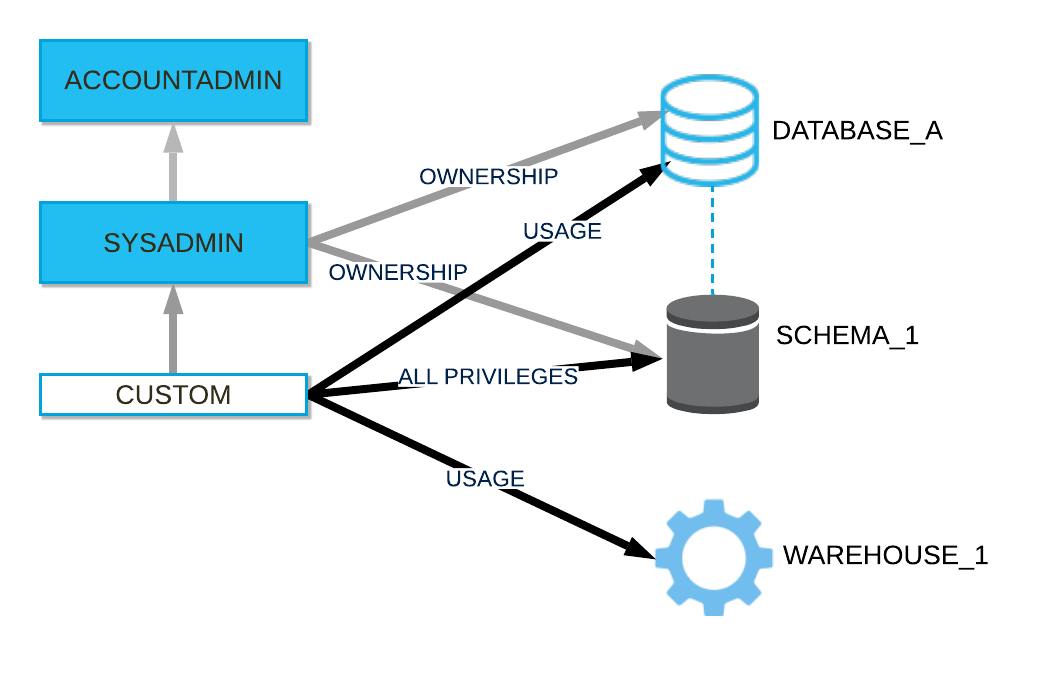
Accorder un rôle à un autre rôle¶
Affectez le rôle à un rôle de niveau supérieur dans une hiérarchie des rôles. Dans cet exemple, nous attribuons le rôle r1 créé dans Création de rôles personnalisés au rôle SYSADMIN. Le rôle SYSADMIN hérite de tous les privilèges d’objet accordés au rôle r1 :
- SQL:
GRANT ROLE r1 TO ROLE sysadmin;
- Snowsight:
Connectez-vous à Snowsight.
Dans le menu de navigation, sélectionnez Governance & security » Users & roles, puis sélectionnez Roles.
Sélectionnez Table et localisez le rôle que vous souhaitez attribuer à un autre rôle. Par exemple,
r1.Dans la section 0 roles have been granted R12, sélectionnez Grant to Role.
Pour Role to receive grant, sélectionnez SYSADMIN.
Sélectionnez Grant.
Note
Dans un exemple plus complexe, vous pouvez attribuer le rôle custom à un autre rôle enfant de SYSADMIN (ou à un autre rôle d’administrateur, tel qu’un rôle personnalisé doté de privilèges suffisants pour créer des bases de données). Le rôle SYSADMIN hériterait des privilèges combinés attribués au rôle custom et à son rôle parent. Si le rôle au-dessus de custom dans la hiérarchie possède des objets, alors la hiérarchie des rôles s’assure que les membres du rôle SYSADMIN possèdent également ces objets (indirectement) et peuvent les gérer comme prévu.
Explorez les hiérarchies de rôles dans Snowsight¶
Snowsight inclut un graphique des rôles qui affiche la hiérarchie des rôles dans votre compte. Le graphique est organisé par ordre décroissant de hiérarchie, avec des chemins représentant l’héritage des rôles parents vers les rôles enfants. Dans les comptes comportant un grand nombre de rôles, le graphique peut mettre un certain temps à se charger.
Note
Les rôles de la base de données ne sont pas affichés dans le graphique des rôles.
Pour ouvrir le graphique des rôles, procédez comme suit :
Connectez-vous à Snowsight.
Dans le menu de navigation, sélectionnez Governance & security » Users & roles.
Lors de la vue du graphique des rôles, vous pouvez sélectionner un rôle ou un utilisateur individuel qui devient alors le point central du graphique des rôles. Pour explorer, faites un zoom avant et arrière et centrez le graphique sur le rôle ou l’utilisateur ciblé.
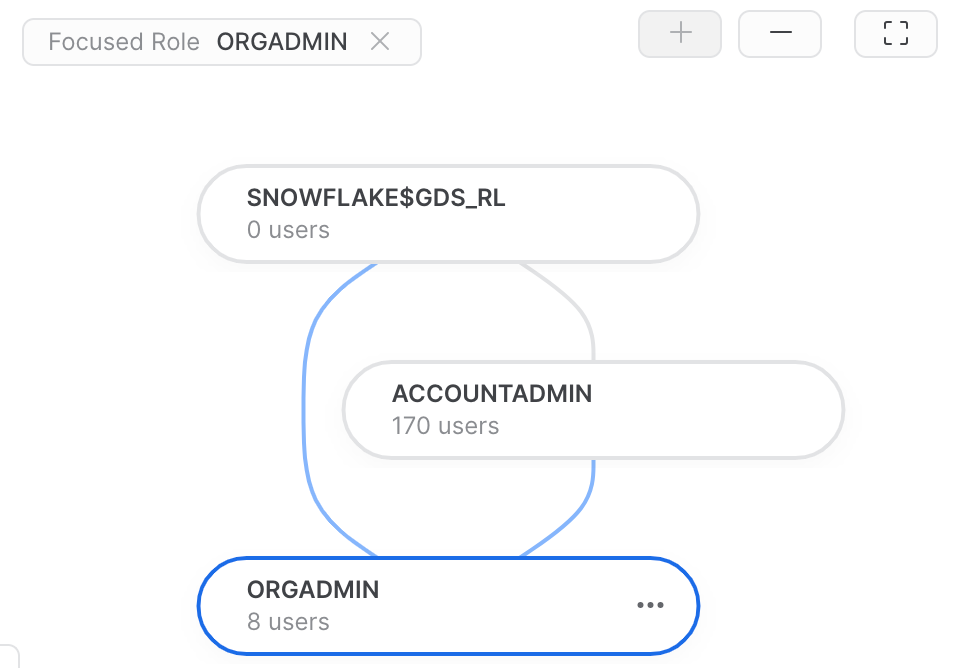
Sélectionnez un rôle pour en voir les détails, tels que la date de création du rôle, le rôle du propriétaire, le nombre de rôles accordés au rôle, le nombre de rôles auxquels le rôle a été accordé, le nombre d’utilisateurs auxquels le rôle est accordé et la possibilité de gérer les attributions du rôle.
Lorsque vous voyez les détails d’un rôle, vous pouvez sélectionner le  pour centrer le graphique sur le rôle sélectionné ou ouvrir la page des détails du rôle.
pour centrer le graphique sur le rôle sélectionné ou ouvrir la page des détails du rôle.
Octroi de privilèges à un utilisateur¶
Un utilisateur disposant des privilèges MANAGE GRANTS sur les objets peut accorder des privilèges directement aux utilisateurs. Pour plus d’informations, voir GRANT <privilèges> … TO USER.
Par exemple, pour accorder le privilège USAGE sur une application Streamlit streamlitApp1 à user1, exécutez les commandes suivantes :
GRANT USAGE ON WAREHOUSE w1 TO USER user1;
GRANT USAGE ON DATABASE d1 TO USER user1;
GRANT USAGE ON SCHEMA d1.s1 TO USER user1;
GRANT USAGE ON STREAMLIT `streamlitApp1` TO USER user1;
Note
Les privilèges attribués directement aux utilisateurs ne sont effectifs que si tous les rôles secondaires de l’utilisateur sont activés.
Pour des informations plus spécifiques sur l’octroi de privilèges aux utilisateurs, voir Notes sur l’utilisation pour GRANT <privilèges> … TO USER.
Désactivation de UBAC¶
Nous comprenons que ce nouveau modèle de contrôle d’accès puisse affecter vos pratiques de gouvernance. Si vous devez désactiver UBAC dans votre compte après l’activation par défaut de Bundle 2025_02, utilisez la commande ALTER_ACCOUNT pour définir le paramètre de compte DISABLE_USER_PRIVILEGE_GRANTS = TRUE. Par exemple :
ALTER ACCOUNT SET DISABLE_USER_PRIVILEGE_GRANTS = TRUE;
Pour plus d’informations sur l’utilisation de la commande ALTER ACCOUNT pour définir les paramètres du compte, voir ALTER ACCOUNT. Pour plus d’informations sur le paramètre DISABLE_USER_PRIVILEGE_GRANTS, voir DISABLE_USER_PRIVILEGE_GRANTS.
Attribution d’autorisations futures sur des objets¶
Pour simplifier la gestion des autorisations, les autorisations futures permettent de définir un ensemble initial de privilèges à accorder aux nouveaux objets (c’est-à-dire les futurs) d’un certain type dans une base de données ou un schéma. Lors de la création de nouveaux objets dans la base de données ou le schéma, les privilèges définis sont automatiquement attribués à un rôle spécifié.
Les attributions futures définissent uniquement l’ensemble initial de privilèges accordés sur les nouveaux objets d’un type spécifié. Une fois qu’un objet individuel est créé, les administrateurs peuvent explicitement accorder des privilèges supplémentaires ou en révoquer sur l’objet. Cela permet un contrôle d’accès détaillé sur tous les objets du schéma ou de la base de données.
Considérations relatives à l’utilisation des autorisations futures¶
Lorsque les autorisations futures sont définies sur le même type d’objet pour une base de données et un schéma dans la même base, les autorisations au niveau du schéma ont priorité sur les autorisations au niveau de la base de données et les autorisations au niveau de la base de données sont ignorées. Ce comportement s’applique aux privilèges sur les objets futurs accordés à un rôle ou à différents rôles.
Par exemple, les instructions suivantes accordent des privilèges différents sur les objets du même type au niveau de la base de données et du schéma.
Accorder le privilège SELECT sur toutes les futures tables de la base de données
d1au rôler1:GRANT SELECT ON FUTURE TABLES IN DATABASE d1 TO ROLE r1;
Accorder les privilèges INSERT et DELETE sur toutes les futures tables dans le schéma
d1.s1au rôler2.GRANT INSERT,DELETE ON FUTURE TABLES IN SCHEMA d1.s1 TO ROLE r2;
Les autorisations futures attribuées au rôle
r1sur des types d’objets dans le schémad1.s1sont complètement ignorées. Lorsque de nouvelles tables sont créées dans le schémad1.s1, seuls les privilèges futurs définis dans les tables du rôler2sont autorisés.Les autorisations futures au niveau de la base de données s’appliquent aux schémas d’accès réguliers et gérés.
Définition d’autorisations futures sur des objets de base de données ou de schéma¶
Accorde des privilèges sur les objets futurs d’un type spécifié en utilisant la commande GRANT <privilèges> … TO ROLE avec les mots-clés ON FUTURE.
Révocation d’autorisations futures sur des objets de base de données ou de schéma¶
Révoquer des autorisations futures sur des objets futurs à l’aide de la commande REVOKE <privilèges> … FROM ROLE avec les mots-clés ON FUTURE.
Clonage d’objets et autorisations futures¶
Lorsqu’une base de données ou un schéma est cloné, les autorisations futures sont copiées sur son clone. Ce comportement maintient la cohérence avec les autorisations d’objets régulières, c’est-à-dire que les privilèges accordés à un objet source (c’est-à-dire une base de données) ne sont pas copiés vers ses clones, mais les privilèges accordés à tous les objets enfants (c’est-à-dire les tables de la base de données) sont copiés vers les clones.
Lorsqu’un objet d’un schéma est cloné, toutes les autorisations futures définies pour ce type d’objet dans le schéma sont appliquées à l’objet cloné, sauf si l’option COPY GRANTS est spécifiée dans l’instruction CREATE <objet> pour l’opération de clonage. Dans ce cas, le nouvel objet conserve les autorisations d’accès de l’objet d’origine et n’hérite d”aucune autorisation future pour des objets de ce type.
Gestion des attributions futures à l’aide de la console classique¶
Vous pouvez également définir des autorisations futures à l’aide de l”Classic Console :
- Autorisations sur les futurs objets de base de données:
Cliquez sur la ligne pour une base de données spécifique. Le panneau de sécurité s’ouvre.
Sélectionnez Grant Privileges. La boîte de dialogue Grant Privileges s’ouvre.
Dans la liste déroulante Grant privileges on , sélectionnez future
object_typepour définir les futures autorisations sur de nouveaux objets d’un type d’objet spécifique.Dans les listes déroulantes restantes, sélectionnez les privilèges que vous accordez aux nouveaux objets du type que vous avez spécifié, ainsi que le rôle auquel les privilèges seront accordés.
Sélectionnez Grant Privileges.
- Autorisations sur les futurs objets du schéma:
Cliquez sur la ligne pour un schéma spécifique. Le panneau de sécurité s’ouvre.
Sélectionnez Grant Privileges. La boîte de dialogue Grant Privileges s’ouvre.
Dans la liste déroulante Grant privileges on , sélectionnez future
object_typepour définir les futures autorisations sur de nouveaux objets d’un type d’objet spécifique.Dans les listes déroulantes restantes, sélectionnez les privilèges que vous accordez aux nouveaux objets du type que vous avez spécifié, ainsi que le rôle auquel les privilèges seront accordés.
Sélectionnez Grant Privileges.
Pour gérer les attributions futures dans Snowsight, exécutez les instructions SQL dans une feuille de calcul.
Création de schémas d’accès gérés¶
Les schémas d’accès gérés améliorent la sécurité en verrouillant la gestion des privilèges sur des objets.
Dans les schémas standard (c’est-à-dire non gérés), les propriétaires d’objets (c’est-à-dire un rôle disposant du privilège OWNERSHIP sur un objet) peuvent accorder l’accès à leurs objets à d’autres rôles, avec la possibilité d’accorder à ces rôles la possibilité de gérer les octrois d’objets.
Avec les schémas d’accès gérés, les propriétaires d’objets perdent la capacité de prendre des décisions en matière d’attribution. Seul le propriétaire du schéma (c’est-à-dire le rôle disposant du privilège OWNERSHIP sur le schéma) ou un rôle disposant du privilège MANAGE GRANTS peut accorder des privilèges sur les objets du schéma, y compris les autorisations futures, centralisant ainsi la gestion des privilèges.
Vous pouvez créer un schéma d’accès géré via l’interface Web ou SQL :
- Classic Console:
Cliquez sur Databases
» <nom_bdd> » Schemas » Create Schema.
- SQL:
Exécutez une instruction CREATE SCHEMA avec les mots clés WITH MANAGED ACCESS.
Vous pouvez remplacer un schéma standard par un schéma d’accès géré (ou inversement) à l’aide de l’interface Web ou de SQL :
- Classic Console:
Cliquez sur Databases
» <nom_bdd> » Schemas » <nom_schéma> » Alter a schema.
- SQL:
Exécutez une instruction ALTER SCHEMA avec les mots clés ENABLE | DISABLE MANAGED ACCESS.
Le tableau suivant indique les rôles pouvant gérer les privilèges d’objet dans un schéma d’accès normal ou géré :
Rôle |
Peut accorder des privilèges d’objet dans un schéma standard |
Peut accorder des privilèges d’objet dans un schéma d’accès géré |
|---|---|---|
SYSADMIN |
Non |
Non |
SECURITYADMIN ou supérieur |
Oui |
Oui |
Propriétaire de la base de données |
Non |
Non |
Propriétaire du schéma |
Non |
Oui |
Propriétaire d’objet |
Oui |
Non |
Tout rôle avec le privilège MANAGE GRANTS |
Oui |
Oui |
Gérer les privilèges des objets avec Snowsight¶
Vous pouvez utiliser Snowsight pour gérer l’attribution de privilèges d’objets de base de données à des rôles. Pour gérer ces attributions, utilisez un rôle doté du privilège OWNERSHIP sur l’objet ou du privilège global MANAGE GRANTS.
Lorsque vous utilisez Snowsight pour gérer les attributions, cela équivaut à exécuter une commande GRANT PRIVILEGE ou REVOKE PRIVILEGE dans SQL. Par exemple, vous pouvez utiliser Snowsight pour accorder le privilège USAGE sur une vue au rôle ACCOUNTADMIN.
Attribuer des privilèges sur des objets¶
Pour accorder des privilèges d’objet de base de données à un rôle, procédez comme suit :
Connectez-vous à Snowsight.
Dans le menu de navigation, sélectionnez Catalog » Database Explorer.
Pour une base de données et un schéma spécifiques, sélectionnez un objet de base de données auquel vous souhaitez accorder des privilèges.
Dans Object Details, localisez la section Privileges.
Sélectionnez + Privilege.
Sélectionnez le rôle auquel vous souhaitez accorder le privilège.
Sélectionnez le privilège que vous souhaitez accorder au rôle.
Si vous souhaitez que le rôle puisse accorder le privilège à d’autres rôles, sélectionnez Grant option.
Répétez ces étapes pour chaque privilège d’objet que vous souhaitez accorder au rôle.
Sélectionnez Grant Privileges.
Révoquer des privilèges sur des objets.¶
Pour révoquer les privilèges d’un objet de base de données d’un rôle, procédez comme suit :
Connectez-vous à Snowsight.
Dans le menu de navigation, sélectionnez Catalog » Database Explorer.
Pour une base de données et un schéma spécifiques, sélectionnez un objet de base de données dont vous souhaitez révoquer les privilèges.
Dans Object Details, localisez la section Privileges.
Pour un rôle spécifique répertorié, sélectionnez l’icône en forme de crayon Edit Role qui apparaît lorsque vous survolez la ligne.
Dans la boîte de dialogue qui s’affiche, sélectionnez le bouton x pour révoquer un privilège d’un rôle spécifique.
Sélectionnez Update Privileges.
Identifier les privilèges accordés à des rôles.¶
Pour afficher les privilèges accordés à un rôle spécifique, vous pouvez exécuter la commande SHOW GRANTS ou faire ce qui suit dans Snowsight :
Connectez-vous à Snowsight.
Dans le menu de navigation, sélectionnez Governance & security » Users & roles » Roles.
Sélectionnez Table et localisez le rôle pour lequel vous souhaitez afficher les privilèges accordés.
Sélectionnez le rôle pour lequel vous souhaitez afficher les privilèges accordés afin de consulter les détails.
Examinez la section Privileges pour le rôle.
Permettre aux administrateurs sans compte de surveiller l’historique d’utilisation et de facturation dans la console classique¶
Snowflake fournit des informations détaillées sur l’utilisation et la facturation de compte concernant le stockage et le transfert de données ainsi que sur l’utilisation et le chargement d’entrepôts :
- Snowsight:
Dans le menu de navigation, sélectionnez Admin » Cost management.
- Classic Console:
- SQL:
Interrogez les éléments suivants (au choix) :
Les fonctions de table (dans Schéma d’information de Snowflake) :
Les vues (dans Account Usage) :
Par défaut, ces informations ne peuvent être consultées que par les administrateurs de compte.
Note
Actuellement, Snowsight n’affiche les informations relatives à l’utilisation et à la facturation que pour les administrateurs de comptes. Il n’est pas possible d’accorder à d’autres rôles la possibilité de consulter ces informations.
Pour permettre aux utilisateurs qui ne sont pas des administrateurs de comptes d’accéder à ces informations ou de les consulter, accordez les privilèges suivants à un rôle défini par le système ou personnalisé. L’attribution de privilèges à un rôle permet à tous les utilisateurs auxquels ce rôle est accordé d’accéder à ces informations historiques/d’utilisation :
Privilège
Objet
Description
MONITOR USAGE
Compte (c’est-à-dire, privilège global)
Permet aux utilisateurs qui ont reçu ce rôle de visualiser les informations relatives à l’utilisation et à la facturation dans l’interface Web et d’interroger les fonctions de table correspondantes dans l’Information Schema.
De plus, avec ce privilège, les commandes SHOW DATABASES et SHOW WAREHOUSES renvoient les listes de toutes les bases de données et de tous les entrepôts du compte indépendamment des autres autorisations accordées.
IMPORTED PRIVILEGES
Base de données
snowflakePermet aux utilisateurs qui ont reçu ce rôle d’interroger toutes les vues ACCOUNT USAGE, y compris les vues contenant des informations sur l’utilisation et la facturation.
Pour plus d’informations, voir Permettre à d’autres rôles d’utiliser des schémas dans la base de données SNOWFLAKE.
Par exemple, pour accorder ces autorisations au rôle custom :
GRANT MONITOR USAGE ON ACCOUNT TO ROLE custom;
GRANT IMPORTED PRIVILEGES ON DATABASE snowflake TO ROLE custom;